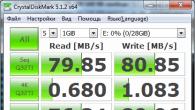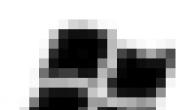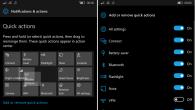Asus slim gebaar is merk-app Die de bestuurder van de touchpad van de ELAN Smart-Pad vervangt. Hiermee kunt u het touchpad-controle voorstellen voor windows-platforms 8 zodat een beetje compenseert voor de afwezigheid touch screen op de deze laptop\u200b Er wordt voorgesteld om combinaties met twee en drie vingers te gebruiken. Blader bijvoorbeeld door de interfacepagina's niet alleen naar beneden en omhoog, maar ook naar rechts en links door middel van een touchpad en twee vingers, het schalen van de afbeelding net als op touchscreen-display, Alleen met een touchpad, beeldrotatie, ondersteuning voor drie-chand-gebaren - draaien, tonen en overschakelen naar draaiende toepassingen, evenals een desktop-oproep.
Daarom, zoals speciaal hulpprogramma Zoals Asus Smart Gesture, helpt bij het begrijpen van hoe en voor wat u een bepaald gebaar kunt gebruiken en onnodig / ongebruikt kunt uitschakelen. Wat is vrij handig voor beginnende gebruikers.
Om het bedieningspaneel te bellen touchpad Asus Smartgebaar moet tweemaal op het touchpad-pictogram (ASUSTPCenter.exe) klikken in de Windows-systeemlade.
Het ASUS Smart Gesture-venster is geladen, in het gedeelte Gebaar op het algemene paneel, één vinger: kies, activeren, slepen. Twee vingers: toon een pop-upmenu, scrollen, schaal, draai. Drie vingers: ga door de pagina's, toon het venster met de begonnen applicatie en verplaats het erin, rol alle ramen. Er is ook een rollback-knop beschikbaar: Stel alle standaardinstellingen in.
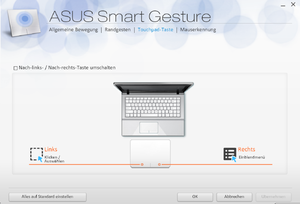
Sectie: randgebaren. Beschikbare opties: Schakel het pictogrampaneel in (links van de rechterrand), schakel de menubalk in (uitgief van bovenrand), Schakel het uitvoeren van toepassingen (besteed direct vanaf de linkerrand).
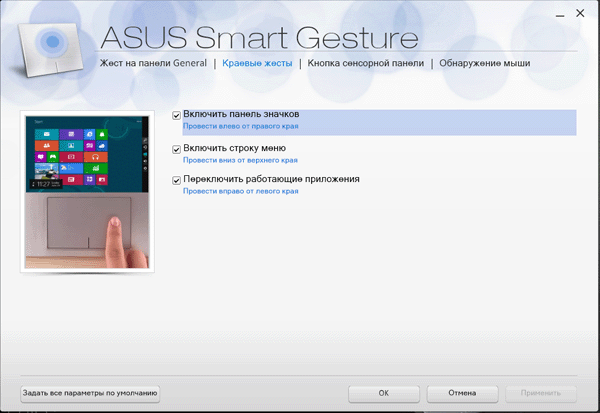
Knop touchpad\u200b Instellingen naar de linker / rechter schakelknop.
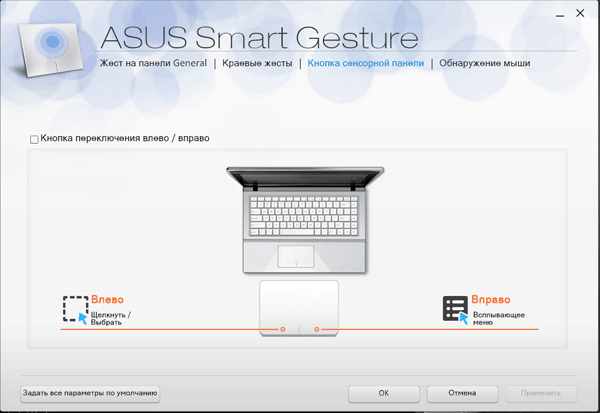
Muisdetectie. Het aanraakpaneel uitschakelen bij het aansluiten van de muis. Als een USB is aangesloten op een laptop of draadloze muis, je kunt een functie kiezen automatische shutdown touchpad.
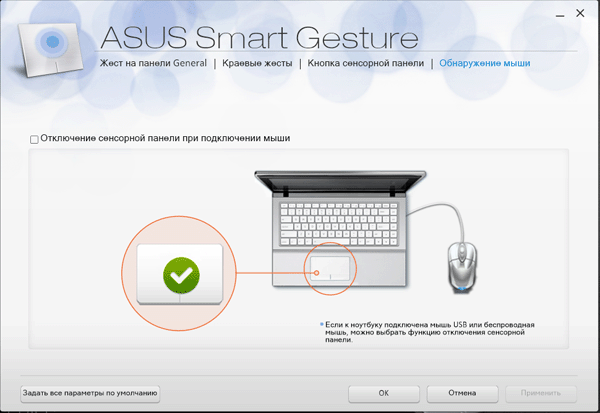
Voor veel videobewerkingen met behulp van softwareproducten Adobe is al lang een axioma geweest dat Pakki-codec slecht is. Hier is een ander voorbeeld wanneer het paneel niet meer wordt gedownload asus management Smart gebaar, bij het laden, in de loop van oproepen, verschillende bibliotheken, viel het, probeerde het de FF_VFW.DLL-bibliotheek van de Video-codec uit \\ Windows \\ System te openen. Probleem DLL-KA verwees eerder een gevestigde set Pakov-codec K-lite codec Pack. Na het verwijderen van de K-Lite, werkte alles, het bedieningspaneel van TouchPad opnieuw om opnieuw te openen.
Een ander voorkomende foutwerk ASUSPLoader.exe die wordt behandeld met het opnieuw installeren van het programma (het bestand zelf is beschikbaar om te downloaden in het gedeelte Ondersteuning van onze laptop op de officiële website).
Vandaag zullen we praten over heel nuttig hulpprogramma Voor laptops - Asus slim. Gebaar. U zult erachter komen wat voor soort programma het is en of het nodig is op uw pc. We begrijpen het!
Asus slim gebaar is officieel hulpprogrammaOntworpen om het standaard touchpad-stuurprogramma voor laptop of netbook asus Op Windows 8 \\ 10. Opgenomen in de aanwezige aanvraag originele schijf met chauffeurs I. software.
Met slim gebaar kan de gebruiker produceren gedetailleerde instelling Touchpad-parameters om de werkprestaties te verhogen. En door het vermogen om op het aanraakscherm te werken met behulp van gebaren en vingercombinatie. Het bespaart tijd en minimaliseert het gebruik van de toetsen van de touchpad.
Overzicht van functionaliteit
Hulpprogramma heeft een eenvoudige en begrijpelijke interface\u200b Hiermee kunt u bekijken hoe verschillende gebaren worden uitgevoerd, waarvoor ze worden toegepast, evenals het inschakelen of uitschakelen van onnodig. Overweeg de vier secties van het programma.
Algemene gebaren:
- Hier zijn alle combinaties van gebaren. Acties die worden uitgevoerd met hun hulp worden geïllustreerd door animatie;
- Het gebruik van één vinger kan worden uitgevoerd de volgende acties: Kies, activeren en slepen;
- Combinaties van twee vingers kunnen een pop-upmenu openen om scrollende pagina's, schaal te produceren en te scrollen;
- Drie vingers: ga door pagina's, laat alles zien actieve toepassingen, rol open ramen uit.
Randgebaren:
- Na een vinger aan de linkerkant van de rechterrand van het touchpad vast te houden, kunt u het pictogrampaneel in Windows 8 inschakelen;
- Nadat u vanaf de bovenrand bent gedaald, kunt u de menubalk inschakelen;
- Voor snel schakelen Tussen de lopende toepassingen moet u uw vinger van de linkerrand naar rechts doorbrengen.
Touchpad-knop: Als u op de linkertoets klikt, selecteert u een object door rechts - zal een pop-upmenu veroorzaken. In het programma kunnen deze acties op plaatsen worden gewijzigd.
Muisdetectie: In dit gedeelte kunt u de TouchPad Auto Power Desk instellen bij het verbinden met de laptop van de muis.
De knop "Alle standaardinstelling instellen" retourneert alle instellingen in startpositie\u200b Hoe vind je een hulpprogramma op een laptop? Als de nutsinstelling al van tevoren is gedaan, is het mogelijk om het te starten via een lade (gebied van meldingen). Zoek het touchpad-pictogram en klik er twee keer op.
Het programma is eigenlijk erg nuttig en mijn mening, het moet in het systeem zijn - omdat in tegenstelling tot standaard chauffeursze zal het maken nauwkeurige instelling Touch Panel-laptop. Ik hoop dat je erachter hebt dat dit is voor het ASUS Smart Gesture-programma en waarom het nodig is. En tot slot, de korte tutorial voor het werken met het programma.
Werken aan een laptop asus.De gebruiker kan worden geconfronteerd met verschillende software waarvan de behoefte onduidelijk blijft. En sindsdien vergelijkbare programma's Ze kunnen een aanzienlijk aantal computerbronnen innemen, ik wil weten waarvoor een bepaalde tool is geïnstalleerd waarvoor het mogelijk is om het pijnloos te verwijderen. In ons geval gaat het over het ASUS Smart Gesture-programma.
Als u dit artikel leest, bent u waarschijnlijk geïnteresseerd in het doel van het ASUS Smart Gesture-programma, dat standaard standaard is vastgesteld op ASUS-gebruikerslaptops.
Vandaag zullen we kijken:
Programma beschrijving
Asus Smart Gesture is een chauffeurprogramma dat de werking van het touchpad biedt. Met het hulpprogramma kunt u de CAPAD-functies van de laptop uitbreiden, namelijk ingestelde opdrachten om het aanraakscherm te bedienen, bijvoorbeeld twee vingers op de pagina hebben besteed, het touchpad zal het scrollen uitvoeren, alsof u het wiel van de muis scrolt. Bovendien kunt u het hulpprogramma erkennen en geen rekening houden met willekeurige touchpads naar het touchpad, dat vaak voorkomt wanneer het teksttoetsenbord is ingesteld.
Werken met het programma
Rennen asus-programma Smart Gesture is mogelijk als u tweemaal op de lade op het touchpad-pictogram klikt.
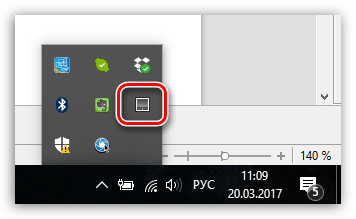
Daarna verschijnt het programmavenster op het scherm waarin het touchpad is ingesteld. Op het tabblad "Gebaar" De gebaren (aanraking van vingers) instellen op het touchpad. In de regel worden alle noodzakelijke gebaren in het programma geactiveerd - hier kunt u ze verkennen, evenals het configureren van hun werk, bijvoorbeeld het uitschakelen van onnodig om valse acties te voorkomen.
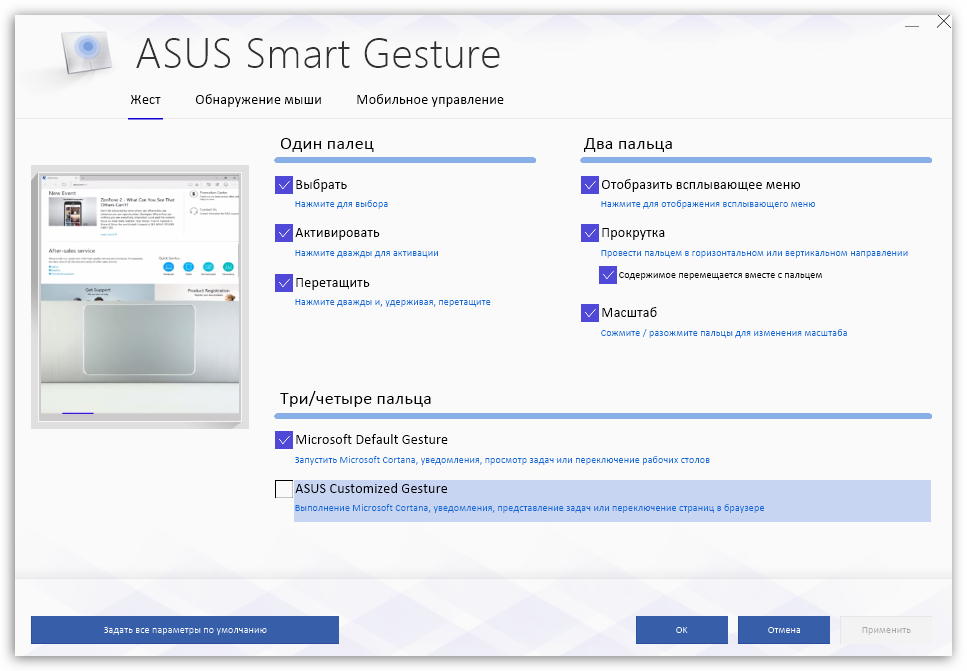
Op het tabblad "Muisdetectie" De werking van het touchpad is ingesteld wanneer de muis is aangesloten op de laptop. Standaard werken beide apparaten bij het aansluiten van de muis op de computer. Indien nodig kunt u dat instellen bij het aansluiten van de muis, het touchpad is losgekoppeld en wanneer deze respectievelijk wordt uitgeschakeld, wordt deze automatisch geactiveerd.
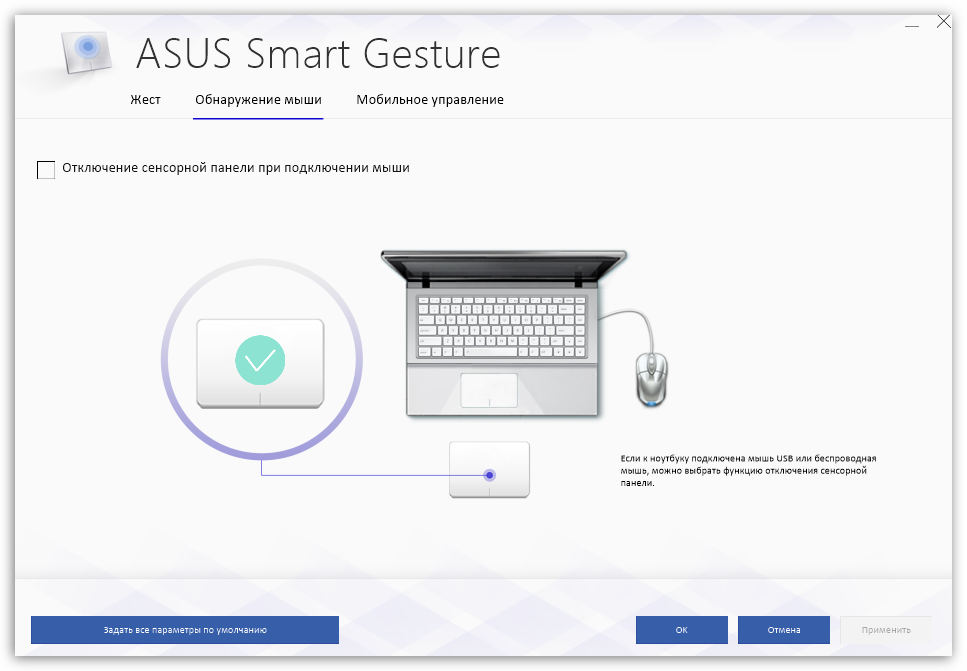
Tab « Mobiele bediening» verantwoordelijk voor de mogelijkheid om uw smartphone te gebruiken onder iOS-management Of Android als een touchpad waarmee u een laptop kunt beheren. Om te werken, moet u op uw gadget installeren. speciale applicatie Remote link en direct op de laptop om de parameter "Remote-link op mijn computer" te activeren (om een \u200b\u200blaptop in een bundel met een smartphone te werken, wordt gebruikt draadloze verbinding Bluetooth).
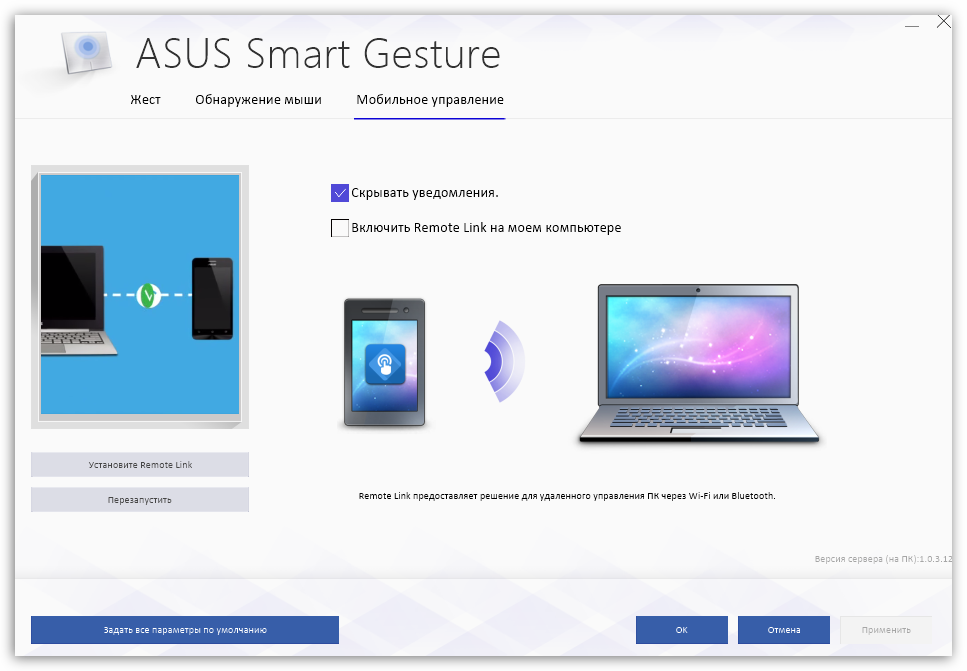
Bruikbaarheid van dit programma
Asus slim gebaar is belangrijk hulpmiddeldie op alle ASUS-laptops moet worden geïnstalleerd. Dit programma zal bieden het juiste werk Touchpad (zonder dat het alleen maar beweging is van de cursor en de linkermuisknop), en zal ook brengen extra functies In de vorm van "Smart" -definitie valse positieven en het gebruik van een smartphone als touchpad voor een laptop.
Natuurlijk, verwijder dit programma Niet de moeite waard - ze is zeker nuttig voor jou.
Als je geen vergelijkbare tool voor je laptop hebt gevonden, krijg je het, samen met stuurprogramma's op het touchpad, die kan worden gedownload van de officiële site Asus het is voor uw model van laptop en versie besturingssysteem\u200b Door de stuurprogramma's te installeren, start u de computer opnieuw op, waarna het hulpprogramma klaar is voor gebruik.
Asus Smart Gesture - Wat is dit programma voor wat nodig is, hoe te verwijderen? Er zijn gevallen dat de laptopgebruikers per ongeluk het programma op hun computer vinden en niet weten wat ermee moet doen, waarom is het noodzakelijk en is het logisch om het te gebruiken? In feite, dergelijke software pakket is een krachtig gereedschap Om gebruikersinteractie en -apparaat te vereenvoudigen met behulp van verschillende gebaren.
Als je een laptop hebt gekocht met een ingebouwd touchpad, dit het programma wordt standaard geïnstalleerd\u200b Maar helaas, veel eigenaren draagbare apparatuur Bereik zelfs niet dat het actieprincipe van een dergelijk hulpprogramma, hoe het te installeren en het te configureren.
Nu kunt u de besturing van gebaren op het aanraakpaneel voor één, twee of zelfs drie vingers programmeren. In het hulpprogramma kunt u deze tool zodanig configureren dat het gebruik van de laptop zo comfortabel en functioneel mogelijk is. Uitschakelen onnodige functies erg makkelijk\u200b In feite kan een soortgelijk klein hulpprogramma de aandacht van elke computergebruiker en uitbreiden basismogelijkheden Ramen.
Wat wordt gebruikt Asus Smart Gesture Utility. Programmacapaciteiten
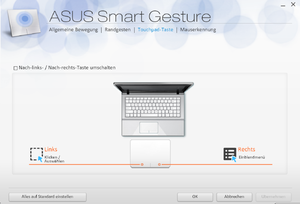 Het unieke hulpprogramma ASUS Smart Gesture is een multifunctioneel slimme driver om het aanraakpaneel van de laptop te configureren. Belangrijk kenmerk Dit programma bestaat uit de mogelijkheid om het touchpad-touchpad te voorkomen bij het typen op het toetsenbord en het apparaat bedient met behulp van gebaren. Zo'n softwaretool kan palm en vinger identificerenDat wordt het gebruikelijke aanraakpaneel in een "slim" element van een laptopcomputer.
Het unieke hulpprogramma ASUS Smart Gesture is een multifunctioneel slimme driver om het aanraakpaneel van de laptop te configureren. Belangrijk kenmerk Dit programma bestaat uit de mogelijkheid om het touchpad-touchpad te voorkomen bij het typen op het toetsenbord en het apparaat bedient met behulp van gebaren. Zo'n softwaretool kan palm en vinger identificerenDat wordt het gebruikelijke aanraakpaneel in een "slim" element van een laptopcomputer.
De applicatie-interface is extreem eenvoudig en elk windows-gebruiker Kan de bestuurder zonder speciale moeilijkheden configureren.
Hoe kunt u het hulpprogramma afstemmen en welke tekens gebaren zijn met betonnen vingers:
- Één vinger - keuze, activering, beweging;
- Twee vingers - schaal, scrollen, rotatie, weergave pop-upmenu;
- Drie vingers - passeren door de pagina's, display lopende toepassingen, wikkelramen;
Als u wenst aan dergelijke gebaren, beheer en werk op de laptop veel eenvoudiger en functioneel.
En dus de interface hulpprogramma's Asus. Smart Gesture bevat een aantal afzonderlijke tabbladen. Elk van hen is verantwoordelijk voor specifieke functies en kan in de handmatige modus worden geconfigureerd.
Met het eerste tabblad "Gesture" kunt u die functies configureren die hierboven zijn beschreven. Om gebaren uit te schakelen, is het genoeg om een \u200b\u200bvinkje te verwijderen of te vinden in het item "Fabrieksconfiguraties herstellen". In dit menu kunt u uw persoonlijke vereisten opgeven en de parameters instellen, rekening houdend met uw eigen gewoonten. Zelfs als u niet weet wat elke vinger wordt beantwoord, is het voldoende om de muiscursor op het gebaar van belang te brengen, en de aanvraag zal haar beroep aantonen. Een dergelijk item vereenvoudigt het proces van het configureren van de bestuurder en het werk met het apparaat is eenvoudiger.
TouchPad-knop
Op het tweede tabblad worden instellingen voor het schakelen van de "LEO / RECHTS" -toetsen op het apparaat op het apparaat geplaatst. Zoals in het vorige geval, kunt u hier de standaardparameters herstellen als er een behoefte is.
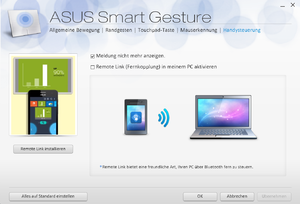 Muisdetectie
Muisdetectie
Met het tabblad kunt u de functie configureren. automatische inclusie of het uitschakelen van het aanraakpaneel na lid worden buitenmuis\u200b Om te configureren, is het noodzakelijk om het item "Smart Sensor" te markeren.
Hoe ASUS Smart Gesture te downloaden en te installeren
Download Asus Smart Gesture op de officiële siteen de installatieprocedure vereist niet grote inspanning\u200b Je kunt het in een paar minuten uitvoeren, aangeven juiste plaats Op schijf. Als Asus Smart Gesture niet werkt of mislukt, kunt u opnieuw installeren, het stuurprogramma downloaden van de site.
Correct geïnstalleerd Het stuurprogramma moet worden weergegeven in het menu van de standaardapparaatbeheer in het muispunt. Als opnieuw verbinden Een melding verschijnt op het display, dat al op uw computer is geïnstalleerd. een nieuwe versie deze chauffeur.Verwijder het en vervang de vorige.
Hoe de installatie van Asus Smart Gesture met Windows te verwijderen
In het geval dat u het hulpprogramma wilt terugrollen vorige versie Of u gaat Windows opnieuw installeren, u moet deze tool verwijderen. Procedure verwijdering asus. Smart Gesture heeft enkele nuances en subtiliteiten. Als het programma niet wordt verwijderd standaardmethode Via het bedieningspaneel moet u gebruiken systeemregister en voer een aantal individuele acties uit:
- Open % SystemDrive% / programman / setuptpdriver / IN Ontdekkingsreiziger Ramen;
- Rennen SETUVEPDRIVER.MSI. ;
- We vinden item Verwijdering
Nu kunt u het hulpprogramma verwijderen en deze zonder speciale moeilijkheden naar de vorige versie worden hersteld.